Hay muchas maneras diferentes en las que se puede recuperar una contraseña de Windows. Los siguientes métodos fueron probados en Windows 7, 8.1 y 10, pero el usuario no tiene que preocuparse por la versión, pues Microsoft usa los mismos métodos para almacenar contraseñas en las diferentes versiones de su sistema operativo.
Acorde a investigadores en seguridad en redes del Instituto Internacional de Seguridad Cibernética, esta serie de métodos es bastante funcional en diversas fases de pruebas de penetración.
Reiniciar contraseña de Windows
- Este método de recuperación de contraseñas funciona en Windows 8.1 y 10
- Si el usuario emplea Windows 10 entonces, la contraseña de Windows se puede restablecer fácilmente. La mayoría de las aplicaciones de Windows 10 requieren inicio de sesión de Outlook, por ejemplo XBOX 360, Microsoft Mail, Microsoft Store y muchas otras aplicaciones de Microsoft
- En algunos casos, si el usuario ha iniciado sesión en la Configuración de la cuenta de Windows 10, el usuario también puede recuperar fácilmente la contraseña. Simplemente vaya a: https://account.live.com/password/reset para recuperar la contraseña
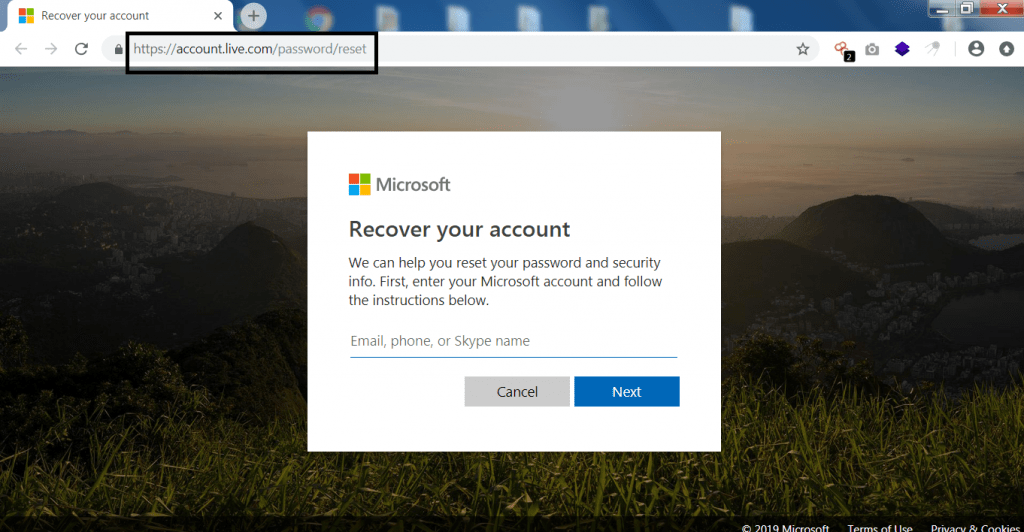
- Ingrese su cuenta de Outlook. Si ha agregado su número de teléfono móvil en su cuenta será fácil recuperar la contraseña
- Si ha agregado un teléfono o cualquier correo de recuperación, ingréselo para recuperar la contraseña. Se enviará un correo de recuperación/número de teléfono a una OTP (contraseña de un solo uso)
- Ingrese esa OTP y luego ingrese su nueva contraseña y haga clic en cambiar contraseña
- De lo contrario, si no tiene acceso a ninguno de los anteriores, haga clic en No tengo ninguno de estos datos (I don’t have any of these)
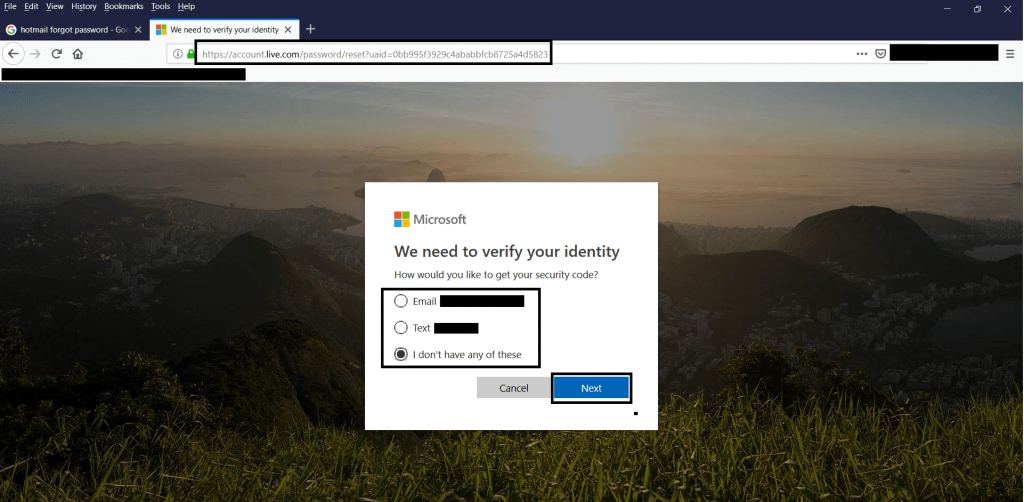
- Después de hacer clic en la tercera opción y haga clic en siguiente. Ingrese su ID de Outlook que utilizó en Microsoft Windows. Y la segunda identificación de correo donde Microsoft pueda contactarlo
- Después de llenar todos los detalles necesarios, haga clic en siguiente (Next)
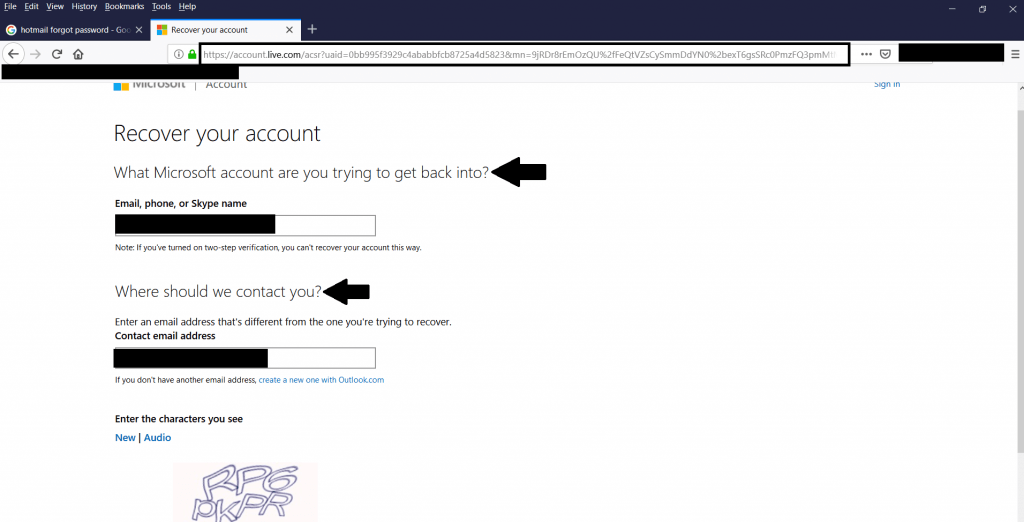
- Se enviará una OTP a la segunda dirección de correo para confirmar que tiene acceso completo al mismo. Después de confirmar el segundo correo haga clic en verificar (Verify)
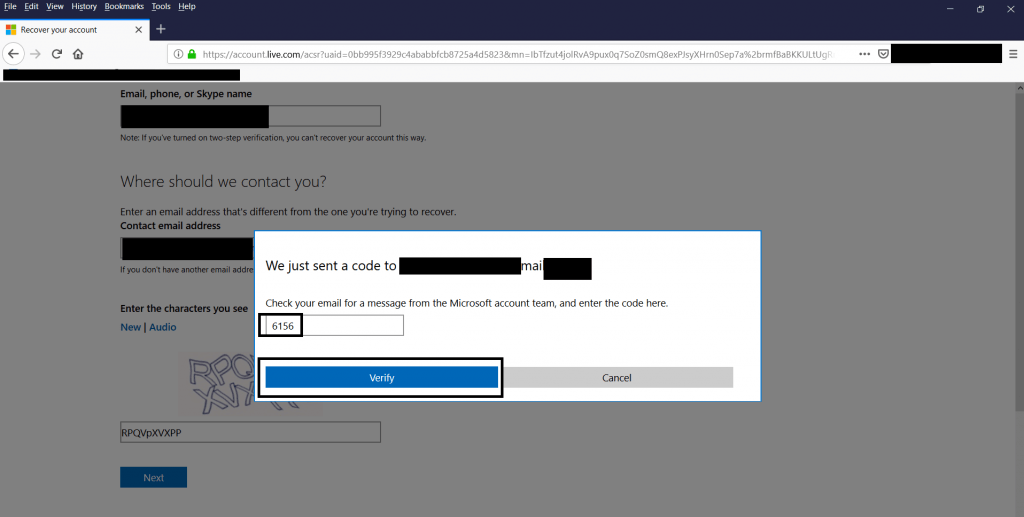
- Ingrese todos los detalles necesarios y haga clic en siguiente (Next)
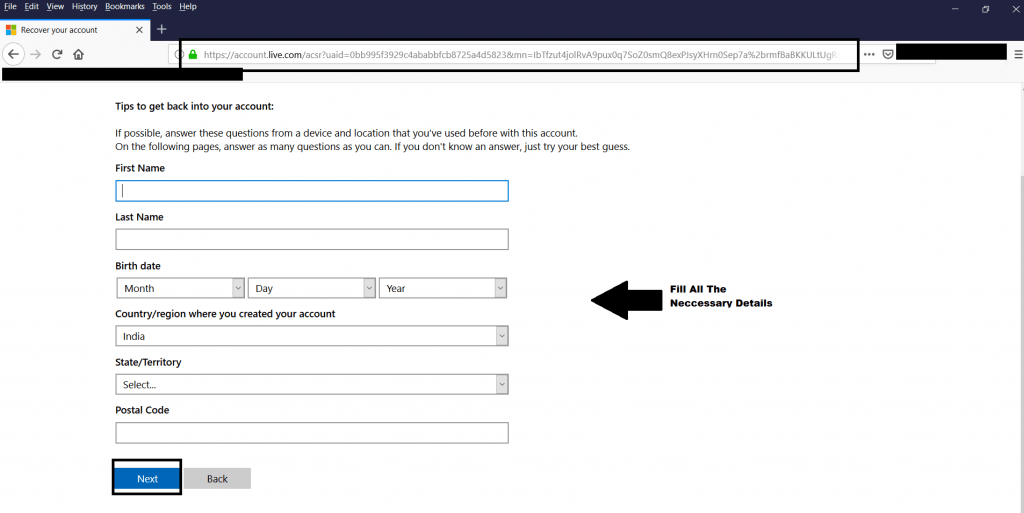
- Luego ingrese cualquier otra contraseña que haya usado para esta cuenta y haga clic en siguiente (Next)
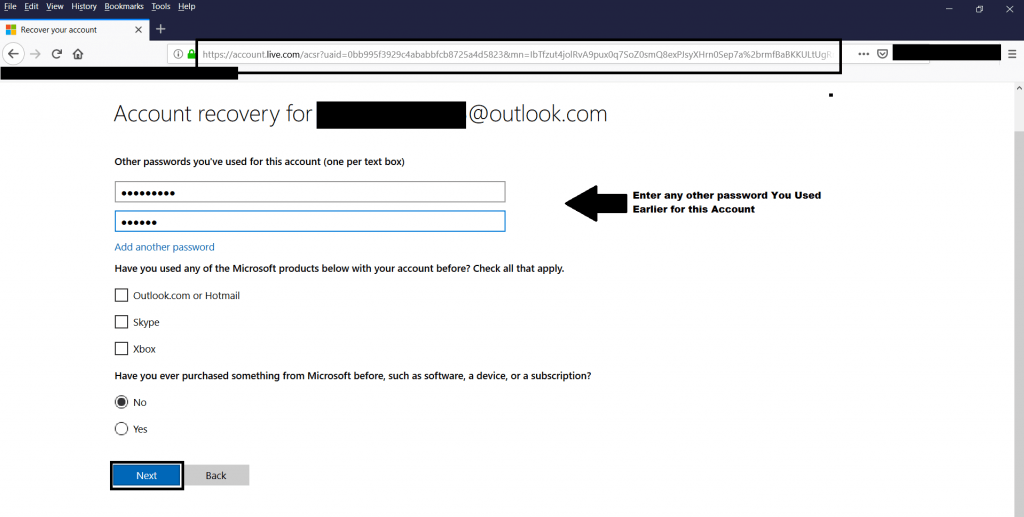
- Microsoft verificará la información ingresada. Después de verificarla, Microsoft lo contactará a través de su email alternativo
- Luego Microsoft le enviará un enlace donde podrá restablecer su contraseñas
- Ingrese su nueva contraseña la próxima vez que inicie Windows
- De esta manera recuperará su contraseña de Windows fácilmente
Recuperar una contraseña usando Linux
- Este método funciona en Windows 7, 8.1 y 10
- Otra alternativa para recuperar una contraseña es usar cualquier distribución de Linux
- Aquí utilizaremos Kali Linux 2018.4. Puede descargar Kali Linux ISO desde el enlace: https://www.kali.org/downloads/
- Utilice cualquier pen drive para hacer una unidad de arranque de Kali Linux. Para iniciar, vaya a: https://www.pendrivelinux.com/universal-usb-installer-easy-as-1-2-3/ y descargue el software de inicio
- A continuación, seleccione la distribución, seleccione el archivo ISO y finalmente seleccione la unidad con la que desee hacer el inicio. Haga clic en crear
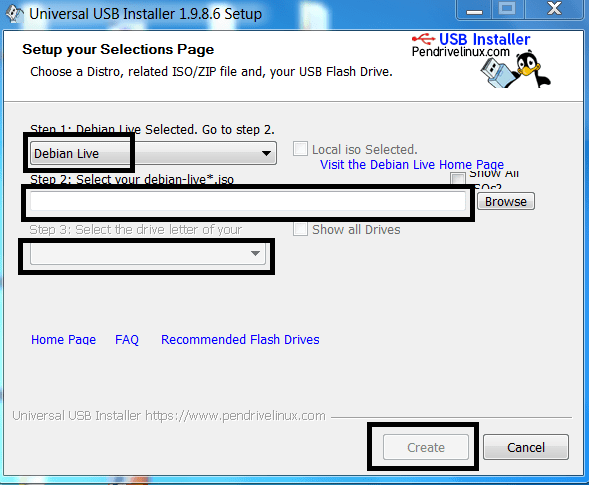
- Después de la creación, arranque su computadora con una unidad de arranque e inicie Kali Linux en un sistema en vivo
- Luego, después de iniciar la computadora, presione la tecla de arranque y seleccione el controlador de arranque e inicie el Kali Linux
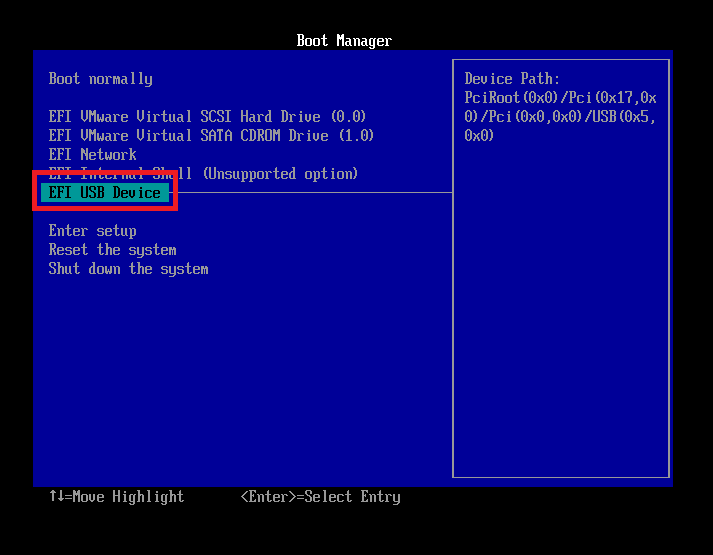
- Haga clic en Live System
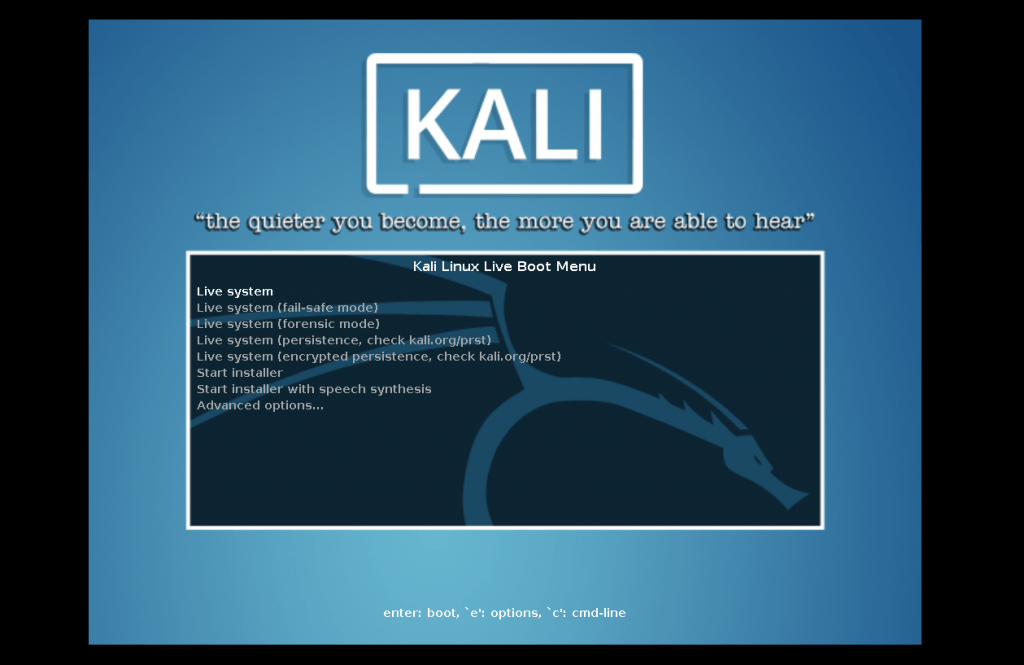
- Abra la ubicación donde está instalado Windows
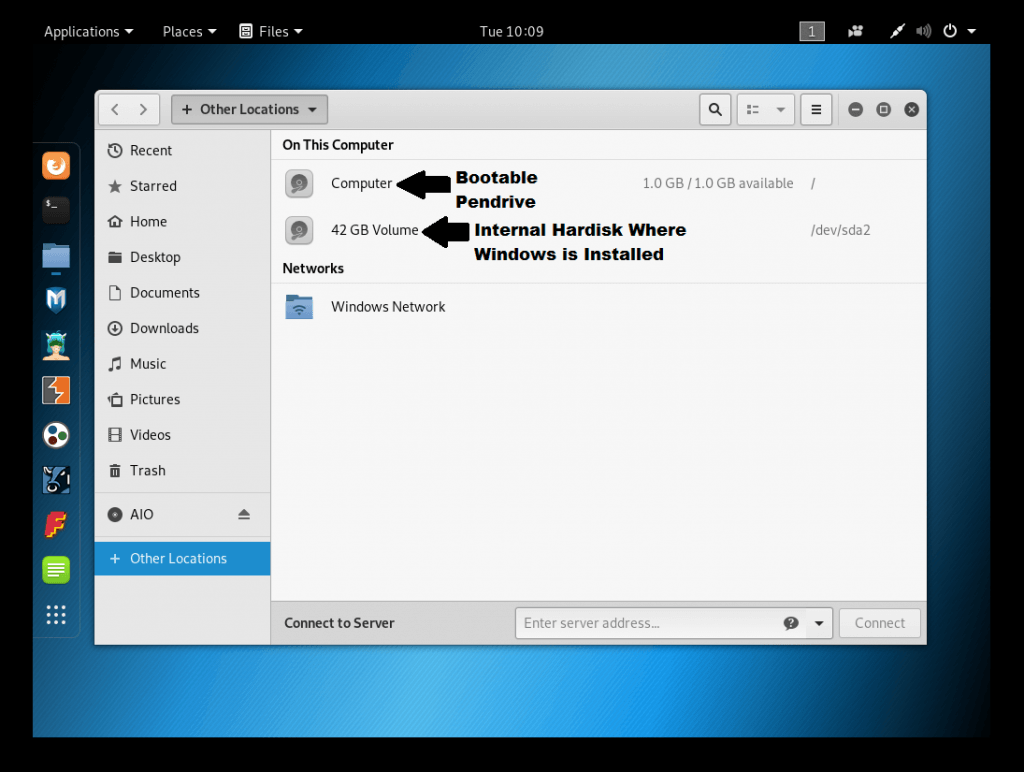
- Vaya a windows / system32. A continuación, abra esta ubicación en el terminal de Linux
- Abra el terminal de Linux y escriba cd/media/root/DCC056BBC0569B98/windows/system32

- Escriba mv Magnify.exe magnify.old
- Luego escriba mv cmd.exe Magnify.exe
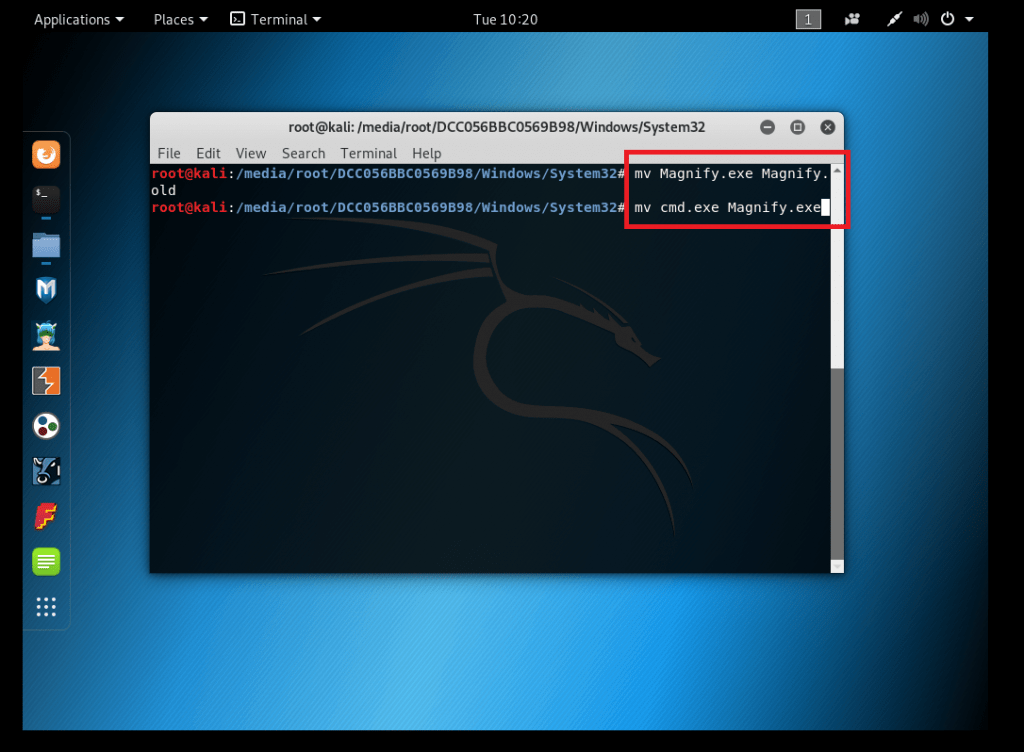
- Después de ejecutar la consulta anterior, ha cambiado exitosamente el nombre del archivo. Ahora apague Kali Linux e inicie Windows 10
- Después de iniciar Windows 10, haga clic en el ícono de acceso fácil que está al lado del ícono de Internet
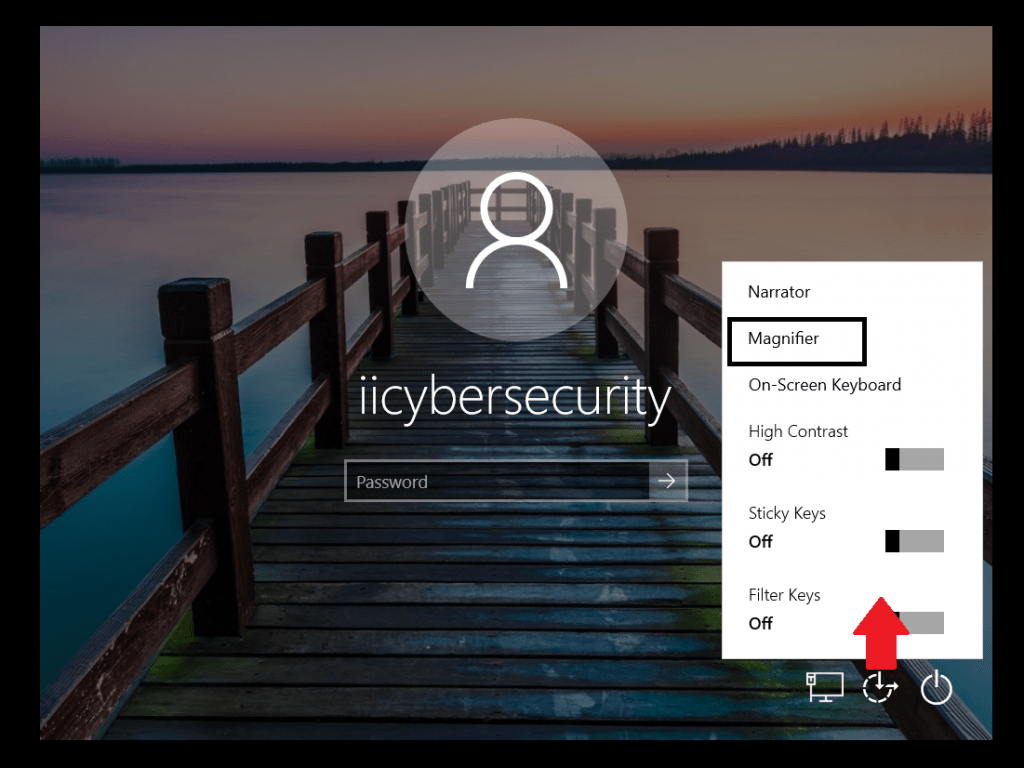
- Al hacer clic en el icono de la lupa, se abrirá cmd con privilegios de administrador
- Después de abrir cmd escriba net user para verificar los usuarios disponibles en Windows
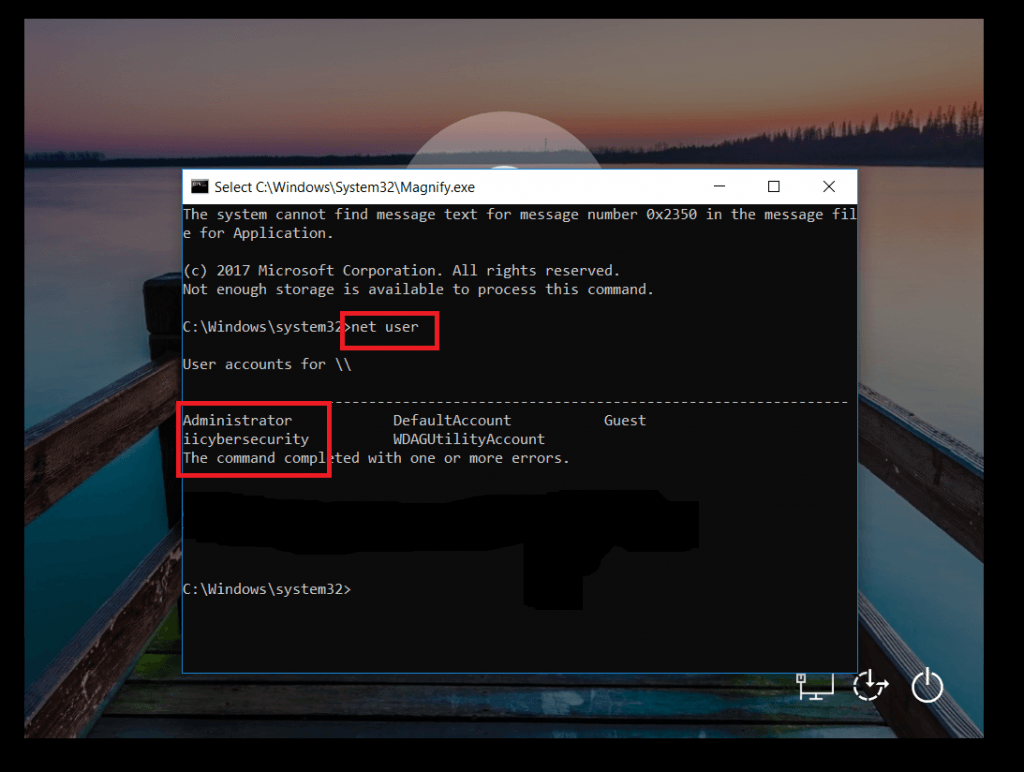
- Luego escriba net user iicybersecurity *
- Ingrese la contraseña, a medida que ingrese la contraseña se mostrará en blanco, pero la contraseña cambiará
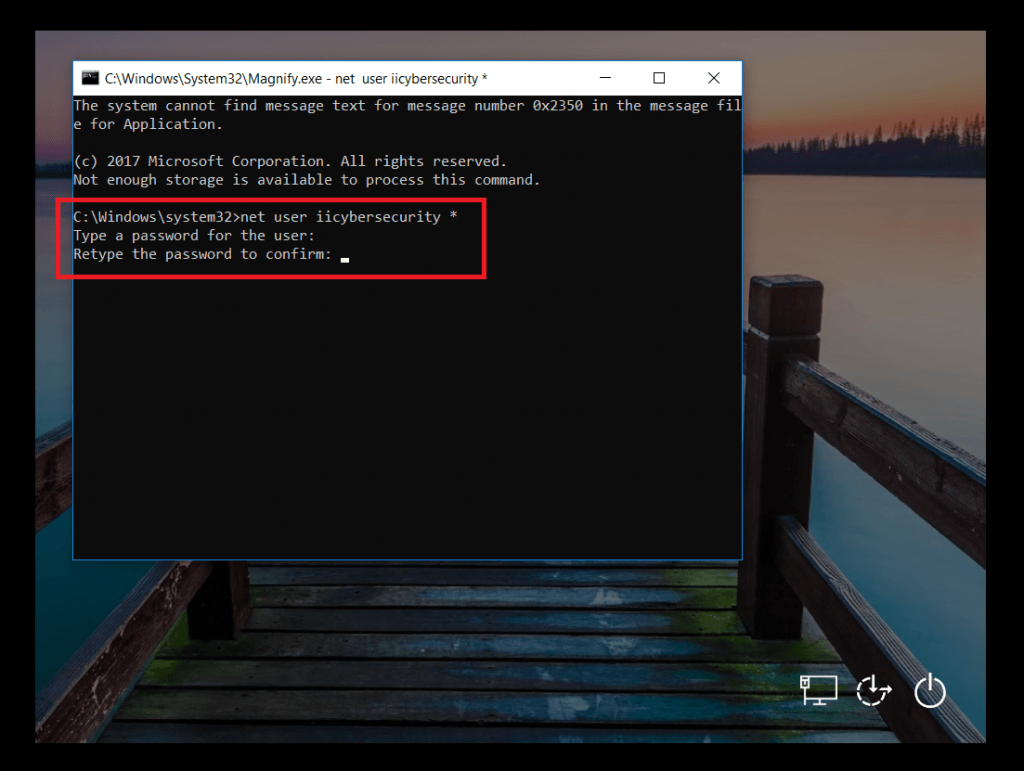
- Después de ejecutar la consulta anterior la contraseña del administrador de Windows cambiará
Recuperación de contraseña por Inbuilt feature
- Este método requiere una recuperación de contraseña anterior o recordar las preguntas de seguridad. Este método funciona en Windows XP, 7, 8.1 y 10
- Otra forma de recuperar la contraseña de Windows es hacer clic en reiniciar disco en la pantalla de bloqueo. En Windows 10 cuando el usuario establece su contraseña y preguntas de seguridad de Windows 10
- Estas preguntas de seguridad se utilizan mientras el usuario está configurando la contraseña para Windows. Para recuperar la contraseña, haga clic en Restablecer contraseña (Reset Password)
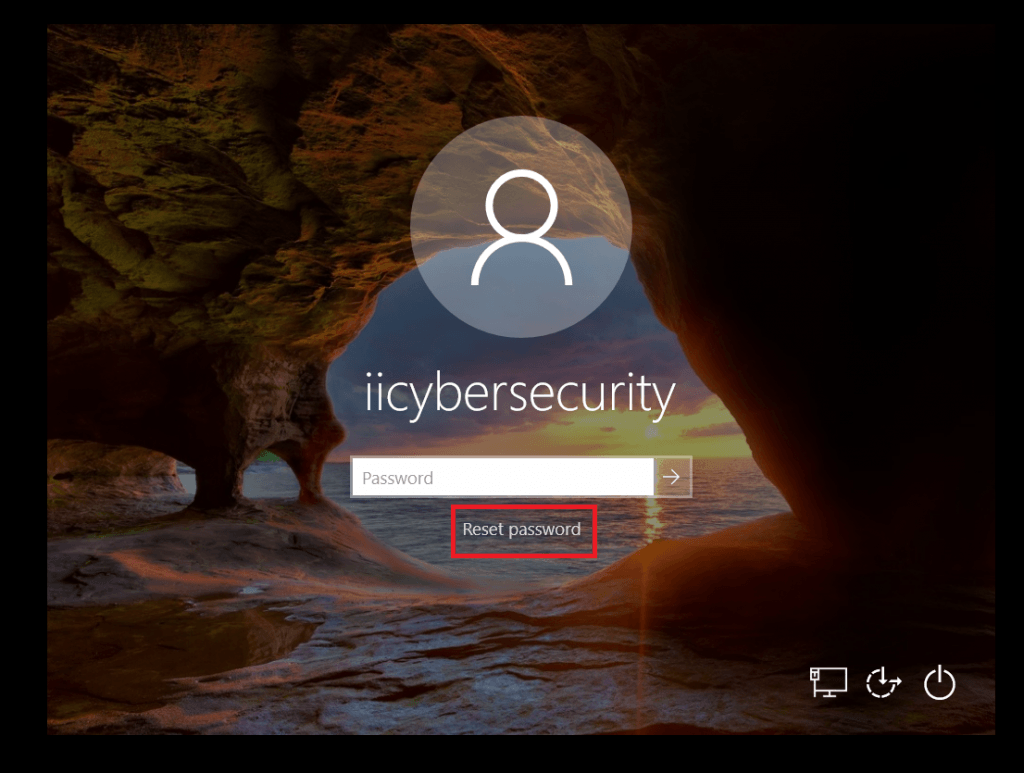
- Responda a las preguntas
- Haga clic en la flecha
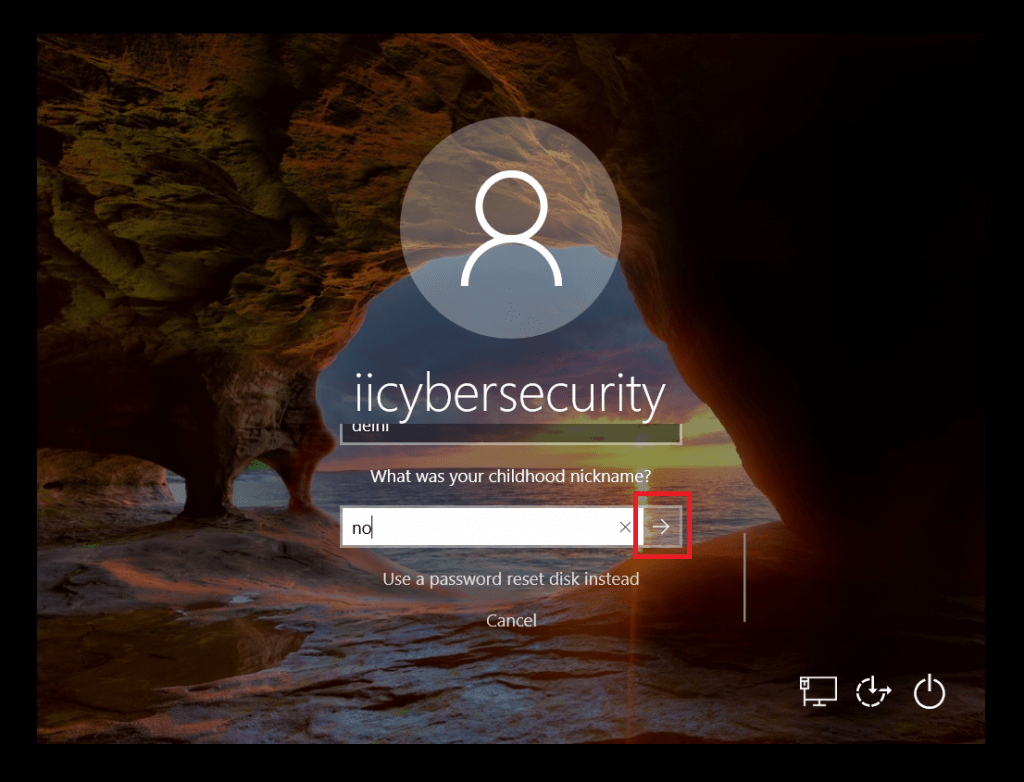
- Y en la siguiente ventana se abrirá un nuevo cuadro para restablecer la contraseña. Introduzca su nueva contraseña
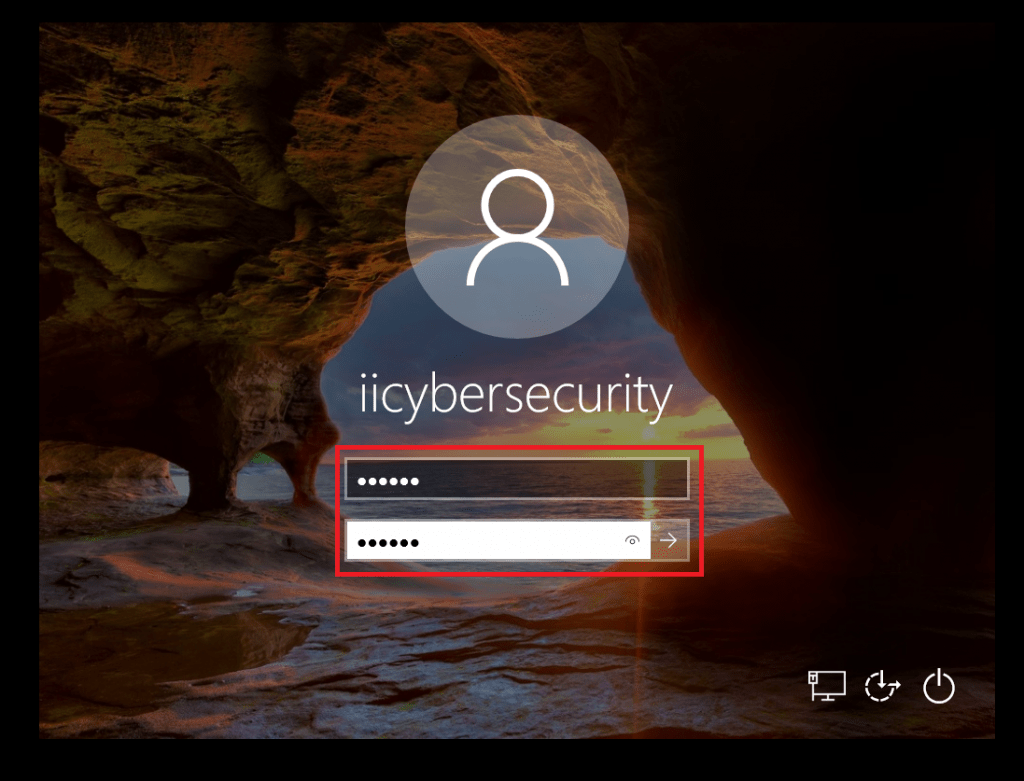
- La contraseña se ha cambiado. Otra forma es usar un disco de recuperación para cambiar la contraseña. Si el usuario ha creado anteriormente un disco de recuperación de la contraseña
- Para crear un disco de recuperación de contraseña, vaya a Panel de Control> Cuentas> Disco de recuperación de contraseña. Luego haga clic en el disco de recuperación de contraseña, elija la unidad externa, cree un disco de contraseña simplemente ingresando tu contraseña actual
- Entonces el usuario puede cambiar fácilmente la contraseña. En la pantalla de bloqueo, haga clic en Restablecer disco (Reset Disk)
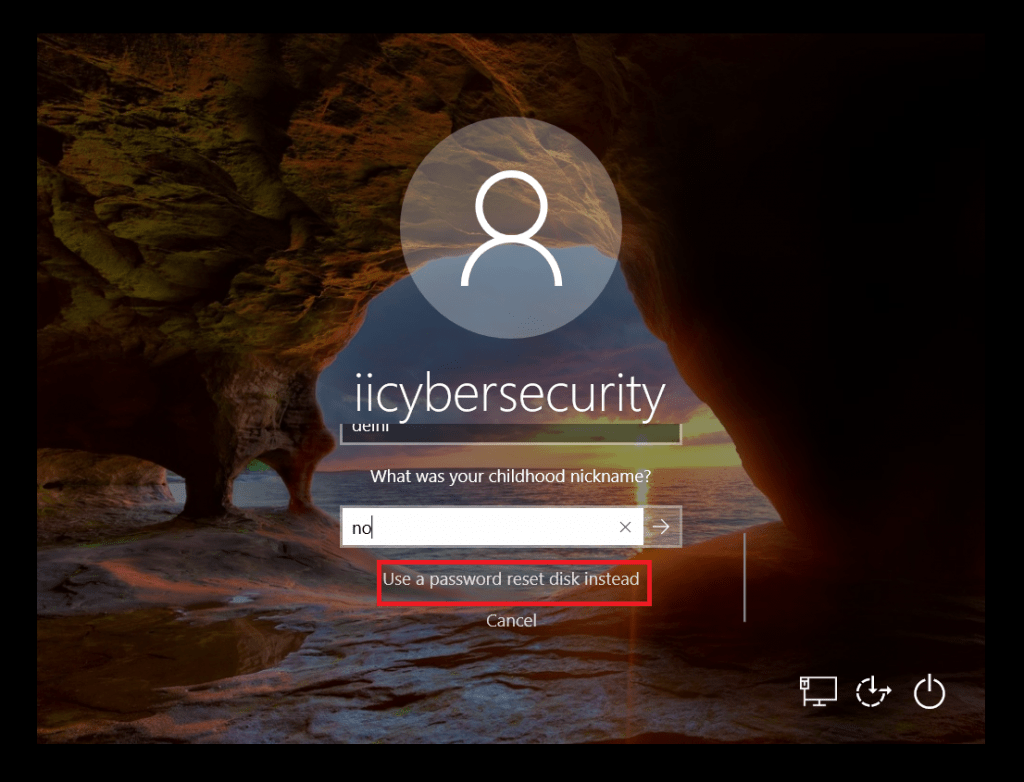
- Haga clic en siguiente (next)
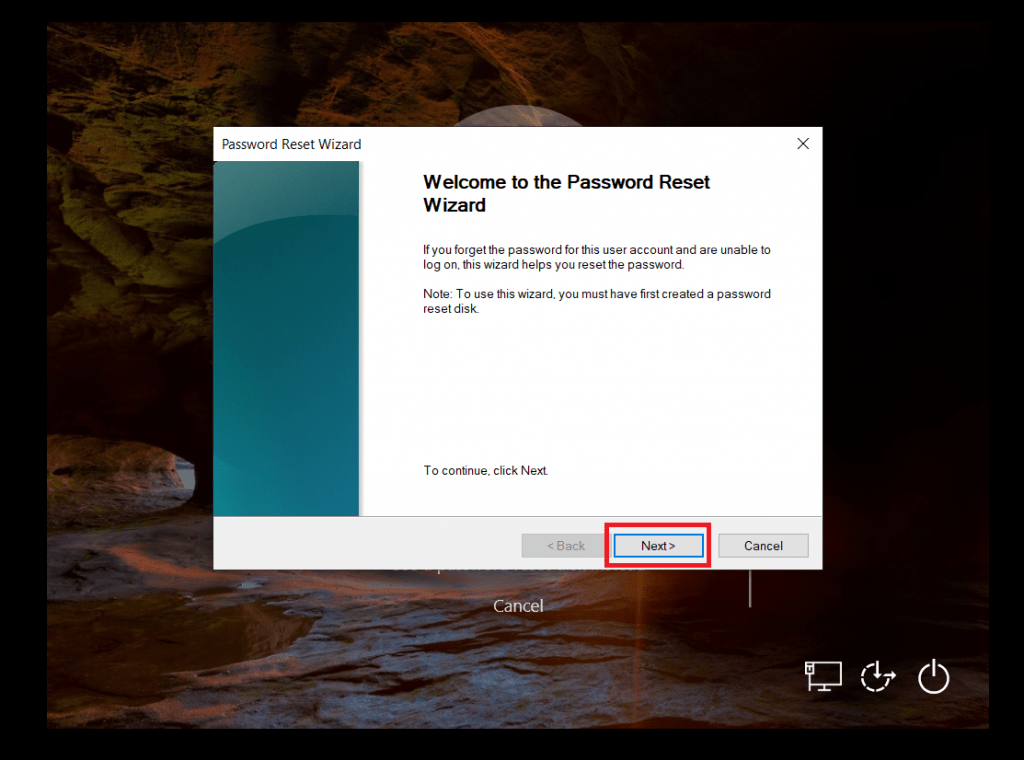
- Inserte la unidad de recuperación y seleccione la unidad de recuperación
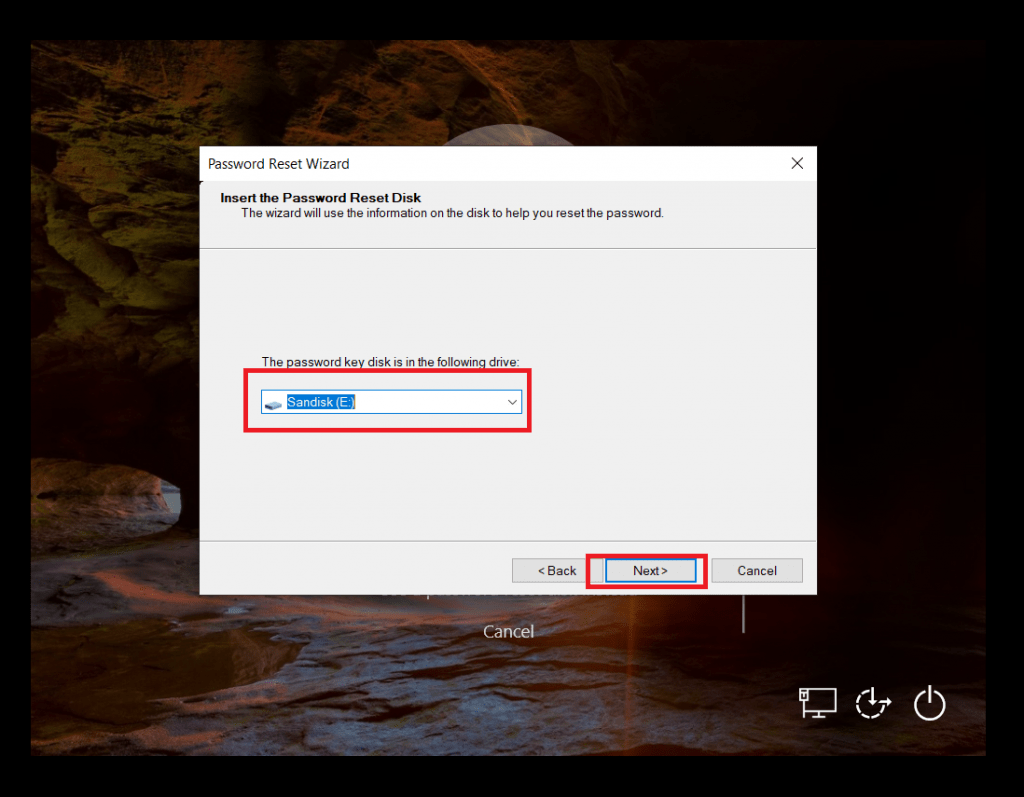
- Introduzca la nueva contraseña y la pista para la contraseña
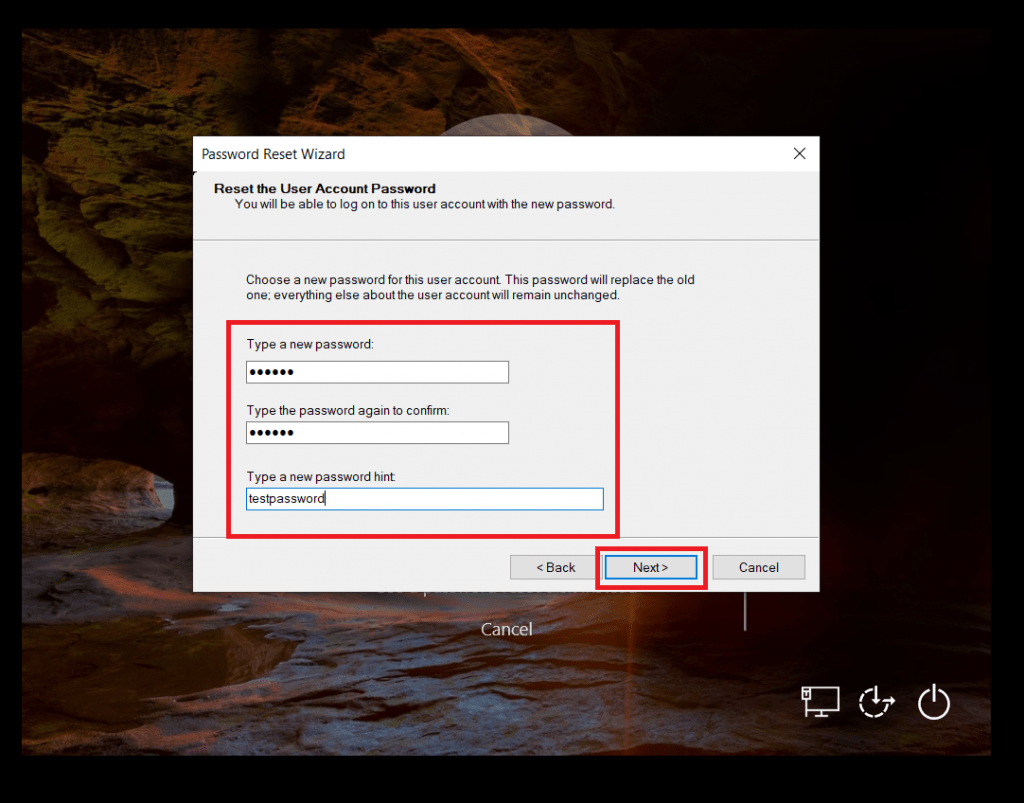
- Entonces la contraseña será cambiada
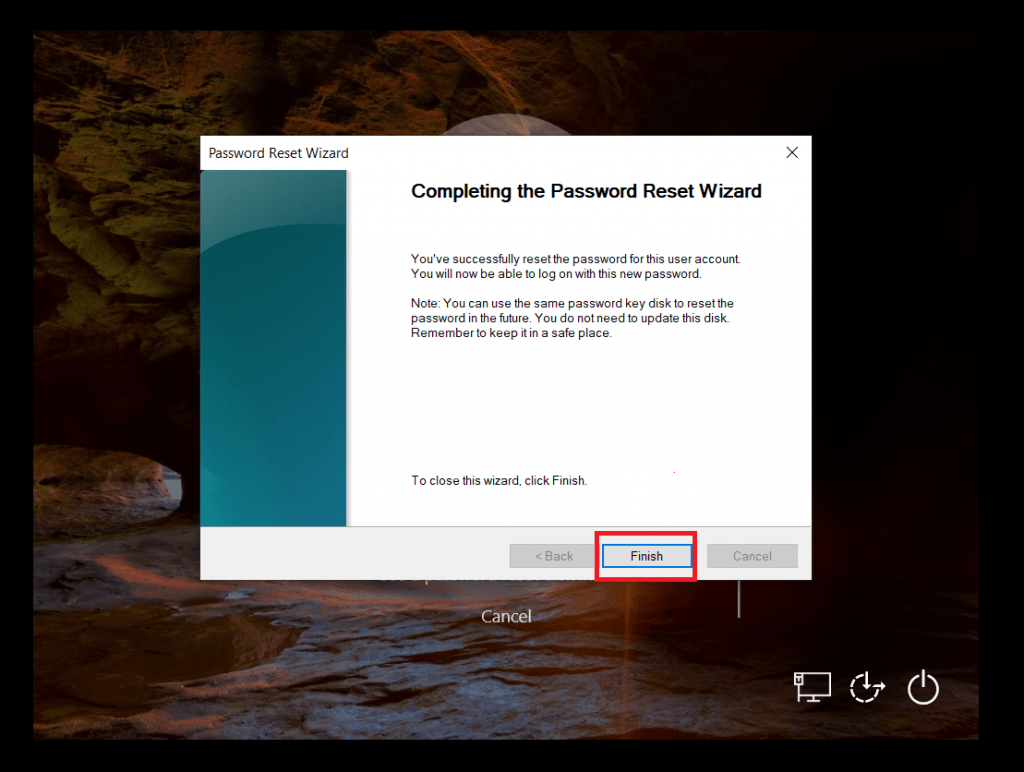
- El disco de recuperación ha cambiado la contraseña
Uso de herramientas externas
- John the Ripper, que es utilizado principalmente por muchos investigadores y profesionales de seguridad. John the Ripper se usa en ataques de diccionario. Esta herramienta intenta detectar contraseñas débiles de Windows
- Otra herramienta popular se utiliza llamada Medusa. Esta herramienta se utiliza principalmente en la página de inicio de sesión de ataque. Pero también se puede utilizar para descifrar contraseñas de Windows. Esta herramienta agrieta la contraseña de Windows en la red local

Trabajando como arquitecto de soluciones de ciberseguridad, Alisa se enfoca en la protección de datos y la seguridad de datos empresariales. Antes de unirse a nosotros, ocupó varios puestos de investigador de ciberseguridad dentro de una variedad de empresas de seguridad cibernética. También tiene experiencia en diferentes industrias como finanzas, salud médica y reconocimiento facial.
Envía tips de noticias a info@noticiasseguridad.com o www.instagram.com/iicsorg/
También puedes encontrarnos en Telegram www.t.me/noticiasciberseguridad









